Загрузите JOdin3 для Mac: Odin для macOS [Mac ПК и Macbook]
установите стандартный Rom / / August 05, 2021
Устройства Samsung так популярны среди мобильных пользователей благодаря лучшему оборудованию и программному обеспечению в сочетании с доверием к бренду. Samsung производит лучшие в своем классе смартфоны от бюджетного до среднего, флагманского и высшего премиум-сегмента. Теперь все заинтересованные пользователи Samsung Galaxy могут прошить стоковую прошивку с помощью Инструмент Odin flash это работает только в Windows. Но как насчет пользователей MacOS? Если вы тоже чувствуете то же самое, вы можете загрузить JOdin3 для Mac: Odin для macOS [Mac PC и Macbook] из этой статьи с подробным руководством по установке прошивки.
Используя инструмент JOdin3 для macOS X, вы можете легко прошить Стандартная прошивка Samsung, включите root-доступ, установите пользовательскую прошивку, любой пользовательский файл восстановления и т. д. на устройстве Samsung Galaxy через Macbook или Mac PC. Один из участников XDA Developers Адам Аутлер портировал Odin из Windows в macOS, который вызвал JOdin3. JOdin3 - это инструмент на основе Java для прошивки на устройства Samsung. В этой статье мы расскажем вам, как установить прошивку Samsung на Mac.
Odin flash tool - это служебный инструмент для устройств Samsung Galaxy, работающий только на платформе Windows. Это бесплатное программное обеспечение, которое предлагает большинство возможных и распространенных функций или функций, которые всегда нужны пользователю Samsung при прошивке файлов. Инструмент очень стабилен и прост в использовании, он может рутировать / удалять, разблокировать загрузчик устройства, установка файлов мода, прошивка кастомных прошивок, установка обновлений OTA и т. д.

Оглавление
- 1 Что такое JOdin 3 для macOS?
- 2 Особенности JOdin3:
-
3 Шаги по использованию JOdin3 в macOS (Odin)
- 3.1 Предварительно требования:
- 3.2 Скачать JOdin3 для macOS
- 3.3 Инструкции по установке и использованию JOdin3 в macOS
Что такое JOdin 3 для macOS?
JOdin также известен как JOdin 3 или ODIN Flash Tool, который работает в macOS. Это служебный инструмент для устройств Samsung Galaxy, который можно использовать для прошить стоковую прошивку, установить root-доступ, отключить, разблокировать телефоны Samsung вручную. Вы также можете установить собственные файлы восстановления, пользовательские модули и т. Д.
Если вы являетесь пользователем Windows, вам понадобится программа ODIN flash для вашего ПК, чтобы прошить прошивку или другие файлы на любом из ваших устройств Samsung Galaxy. Поскольку существует множество пользователей macOS, которые не могут найти подходящий инструмент для прошивки прошивки на устройствах Samsung, JOdin / JOdin3 легко справится с этой задачей.
Особенности JOdin3:
- JOdin3 основан на Инструмент Хеймдалля и проект CASUAL-X
- Прошивка стоковой прошивки Samsung
- Прошивка кастомной прошивки
- Захватывает файл PIT при автоматической перезагрузке одного устройства
- Прошить собственное ядро
- Восстановление заблокированного устройства Samsung
- Прошивка Custom Recovery (TWRP Recovery)
- Установить корневой файл
- Отключите устройство Samsung
- Установить собственные модули
- Поддерживает файлы .tar или .tar.md5
- Heimdall можно установить автоматически на Mac
Шаги по использованию JOdin3 в macOS (Odin)
Прежде чем выполнять следующий шаг, убедитесь, что вы загрузили все необходимые инструменты и драйверы.
Предварительно требования:
- Во-первых, вам нужно скачать и установить Java RunTime на вашем macOS X.
- Далее вам нужно установить Heimdall для macOS отсюда.
- Удалите Samsung KIES / Smart Sync со своего Mac.
- Загрузите и установите Пакет драйверов Samsung USB для вашего устройства отсюда на вашем MacBook.
Скачать JOdin3 для macOS
- Скачать JOdin3:JOdin3.zip (Размер: 13,41 МБ) | Ссылка на XDA здесь
- Новая версия JOdin3:Гугл драйв
Инструкции по установке и использованию JOdin3 в macOS
- Установить и сначала запустить Java на вашем Mac.
- Затем установите JOdin3 и получите файлы .tar, которые вы хотите прошить. Давайте начнем.
- Подключите устройство Samsung к MacBook и включить отладку по USB в параметрах разработчика.
- После успешного подключения устройства откройте инструмент JOdin3.
- Теперь JOdin3 появится с зеленым фоном, указывающим, что он подключен под нижним идентификатором: COM.
- Затем нажмите на КПК вариант и перейдите к вашему файлу (.tar.md5), который вы хотите прошить.
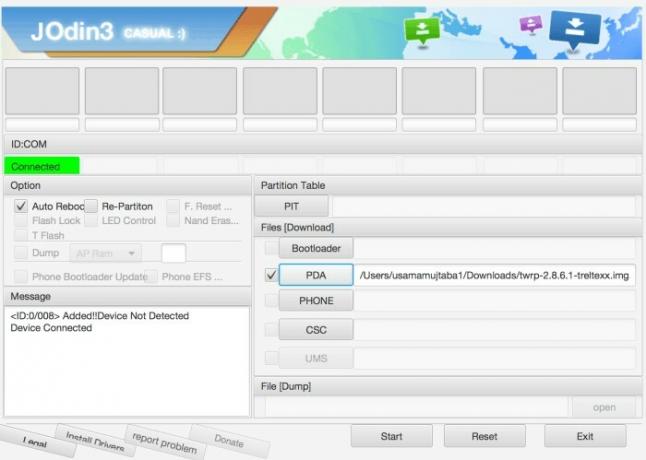
- Теперь загрузите свой смартфон Samsung Galaxy в Режим загрузки. [Нажмите и удерживайте Power + Volume Down + Home / Bixby одновременно]
- Проверить только Автоматическая перезагрузка в инструменте JOdin3.
- Теперь нажмите на Начало кнопку, чтобы начать процесс прошивки.
- Тогда инструмент JOdin3 попросит вас PIT файл автоматически. Нажмите на да.
- Затем появится следующее сообщение, нажмите на в порядке кнопка.
- Наконец, нажмите на Начало еще раз, чтобы начать выполнение задания.
- Дождитесь завершения процесса, и вы увидите ПРОХОДИТЬ сообщение. Если он не мигает, вы увидите НЕ СМОГЛИ сообщение. (Вы можете попробовать все шаги снова, если не удалось)
- Теперь перезагрузите устройство и подождите несколько минут, чтобы полностью загрузиться. [Первая загрузка может занять 10–15 минут, проявите терпение]
Если вы столкнулись с какими-либо проблемами или ошибками при установке Odin для MAC с помощью инструмента JOdin3, вы можете оставить комментарий ниже.
Субодх любит писать контент, будь то технический или иной. Проработав год в техническом блоге, он увлекается этим. Он любит играть в игры и слушать музыку. Помимо ведения блога, он увлекается сборками игровых ПК и утечками информации о смартфонах.
![Загрузите JOdin3 для Mac: Odin для macOS [Mac ПК и Macbook]](/uploads/acceptor/source/93/a9de3cd6-c029-40db-ae9a-5af22db16c6e_200x200__1_.png)

![Как установить стоковое ПЗУ на Prestigio Wize 3096 3G [Прошивка прошивки]](/f/85c29c0e8c07ea0b50c97c884a78c767.jpg?width=288&height=384)
